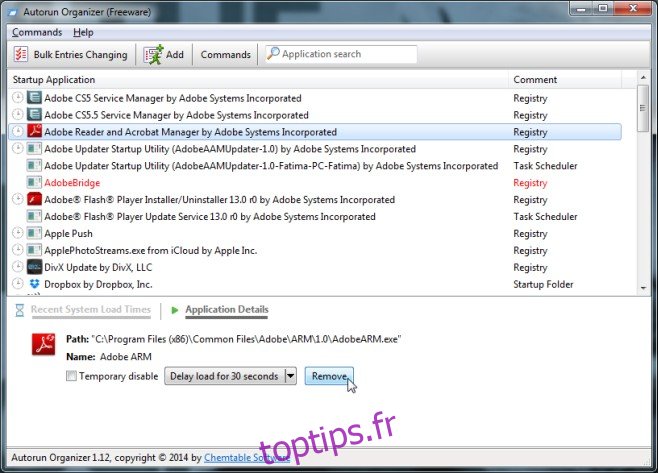Nous avons publié un article complet sur la gestion des applications qui démarrent automatiquement lorsque vous démarrez votre système. Le processus était manuel et montrait comment vous pouviez modifier directement les éléments de démarrage. Si vous recherchiez quelque chose de beaucoup plus simple, quelque chose qui n’était principalement qu’une série de clics et que le programme était hors de vos cheveux, alors Autorun Organizer est ce que vous recherchez. Il s’agit essentiellement d’une application qui vous permet d’ajouter et de supprimer des applications du dossier de démarrage, mais elle vous permet également de retarder le lancement d’un programme afin que votre système soit prêt à être utilisé plus tôt. L’application facilite également l’identification des applications à supprimer du dossier en vous donnant des détails sur le retard causé par son lancement et en fournissant des statistiques de démarrage du système.
Autorun Organizer ne tente pas d’installer bloatware, alors cliquez sur le CLUF et installez-le. Après une brève analyse, l’application répertorie toutes les applications actuellement dans le dossier de démarrage. Vous remarquerez tout de suite qu’il ne s’agit pas seulement de répertorier les applications, mais également les processus qui démarrent lorsque vous démarrez votre système. Pour chaque processus et / ou application, Autorun Organizer vous indique s’il est géré sous le registre ou le planificateur de tâches.
En bas, vous verrez deux onglets. Un pour les temps de chargement récents du système, qui correspond à l’historique des temps de démarrage de votre système. Le deuxième onglet, Détails de l’application, est renseigné lorsque vous sélectionnez une application. Il vous permet de désactiver temporairement le démarrage d’une application, de supprimer complètement cette application de la séquence de démarrage ou de la retarder de la période que vous sélectionnez dans la liste déroulante.
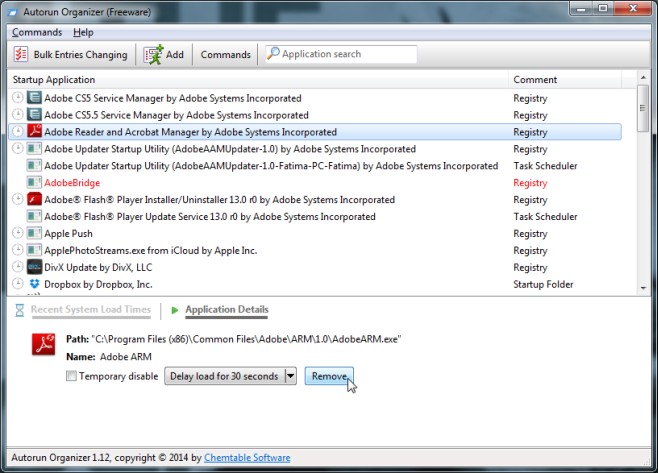
Autorun Organizer vous permet également d’ajouter des applications à la séquence de démarrage à partir du bouton Ajouter en haut. C’est assez simple à utiliser; vous accédez au dossier de l’application et sélectionnez-le, entrez un nom et il est ajouté.
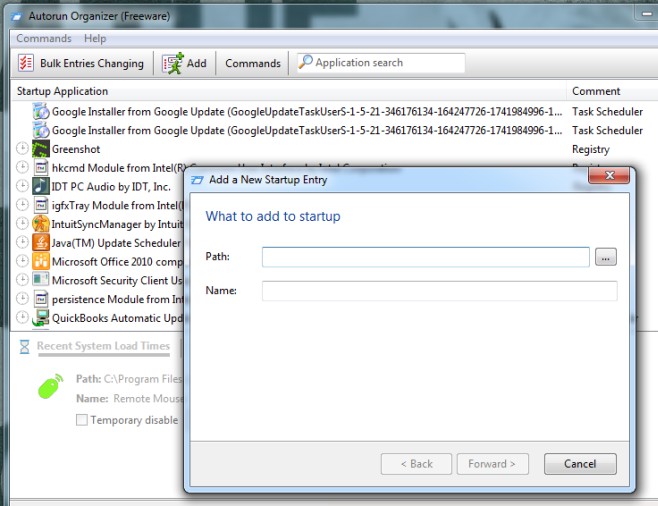
Si vous vous demandez quelles applications supprimer du dossier de démarrage ou lesquelles il serait acceptable de retarder, accédez à l’option Commande et sélectionnez Afficher la popularité des applications de démarrage. Cela ajoute une nouvelle colonne «Popularité» qui vous indique le service ou l’application que vous utilisez le plus parmi ceux qui sont configurés pour démarrer au démarrage de votre système. Un mot d’avertissement ici; l’application s’ajoute également au dossier de démarrage et apparaît comme un ajout récent. Vous pouvez / devez le supprimer si vous ne voulez pas qu’une autre application ralentisse le démarrage du système.
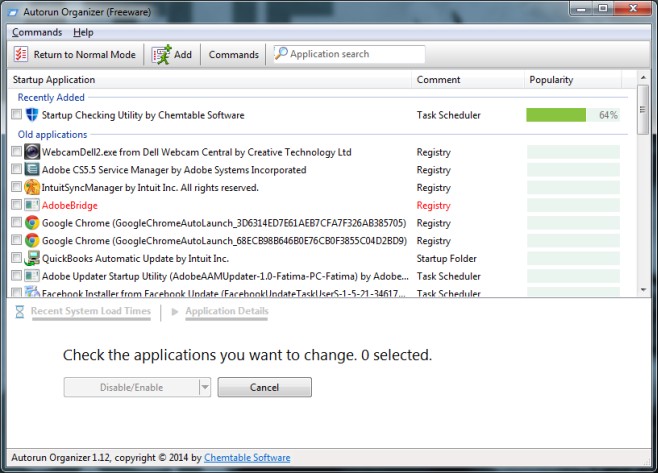
Si vous souhaitez supprimer plusieurs applications à la fois, passez en mode groupé et sélectionnez celles que vous souhaitez supprimer. L’application est disponible pour Windows Vista, Windows 7 et Windows 8.1.